Galaxy Buds Pro cihazında yeni pencere öğeleri nasıl kullanılır?
Pencere öğeleri uygulama bilgilerini görüntülemek veya belirli işlevleri kontrol etmek için son derece kullanışlıdır. Galaxy Buds Pro'nuzun pencere öğelerini ekleyebilir ve kulaklıklarınızı kolayca kontrol edebilirsiniz.
Çözümlerinizle ilgili aşağıdaki önerileri denemeden önce, cihaz yazılımınızın ve ilgili uygulamaların en son sürüme sahip olup olmadığını kontrol ettiğinizden emin olun. Lütfen mobil cihazınızın yazılımını aşağıdaki sırayla nasıl güncelleyeceğinizi kontrol edin.
1. Telefonunuzdan Ayarlar bölümüne girin.
2. Yazılım güncellemesi sekmesine dokunun.
3. İndir ve yükle seçeneğine dokunun.
4. Ekrandaki komutları takip edin.
Galaxy Buds Pro kontrollerine kolay ve anında erişim
Ana sayfa ekranınızdaki pencere öğeleri Galaxy Buds Pro'yu taktığınızda belli şeyleri takip etmenize yardımcı olur. Kulaklıklarınızın pil durumunu bir bakışta görebilir ve modu doğrudan pencere öğelerinden Etkin gürültü önleme, Ortam sesi veya Kapalı olarak değiştirebilirsiniz.
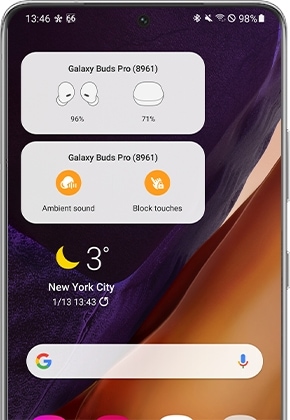
Galaxy Buds Pro pencere öğeleri nasıl eklenir
Aşağıdaki kılavuzdaki adımları takip etmeden önce, Galaxy Buds Pro'nuzu kendisiyle uyumlu akıllı telefonunuzla eşleştirdiğinizden ve Galaxy Wearable uygulamanızın en son sürüm olduğundan emin olun.
1. Ana ekranda boş bir noktaya uzun basıp Pencere Öğeleri üzerine dokunun.
2. Galaxy Buds Pro pencere öğelerini bulun ve ardından bunların üzerine dokunun. Aralarından seçim yapabileceğiniz iki pencere öğesi vardır:
3. Eklemek istediğiniz pencere öğesine uzun basın ve bu öğeyi ana ekranınızda istediğiniz konuma getirin. Pencere öğesini bırakarak ana ekranınıza ekleyebilirsiniz.
Not: Pencere öğesini ekleyemiyorsanız veya Ana Sayfa'dan kaldır seçeneği gri olarak görünüyorsa, Ana Sayfa ekran düzenini Kilitle seçeneğini etkinleştirmiş olabilirsiniz. Bu ayarı devre dışı bırakmak için Ayarlar > Ana Sayfa ekranı kısmına gidip Ana Sayfa ekran düzenini Kilitle’yi kapatın.
4. Pencere öğesinin bazı ayarlarını değiştirmek için öğeye uzun basın. Bir açılır menü görülecektir. Pencere öğesinin arka plan rengini ve şeffaflığını seçmek için Pencere öğesi ayarları'na dokunun. Karanlık modu etkinleştirdiyseniz, butona dokunarak pencere öğesinin rengini eşleştirebilirsiniz.
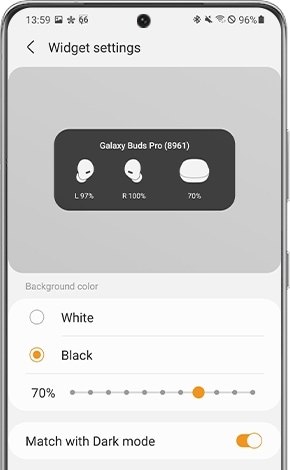
5. Daha sonra Gürültü kontrolleri modunu ve Blok Dokunuşları değiştirebilir veya şarj istasyonunun ve kulaklıkların Pil Seviyelerini kontrol edebilirsiniz.
Not:
Cihaz ekran görüntüleri ve menüsü, cihaz modeline ve yazılım sürümüne bağlı olarak değişebilir.
Geri bildiriminiz için teşekkür ederiz
Lütfen tüm soruları cevaplayın.




